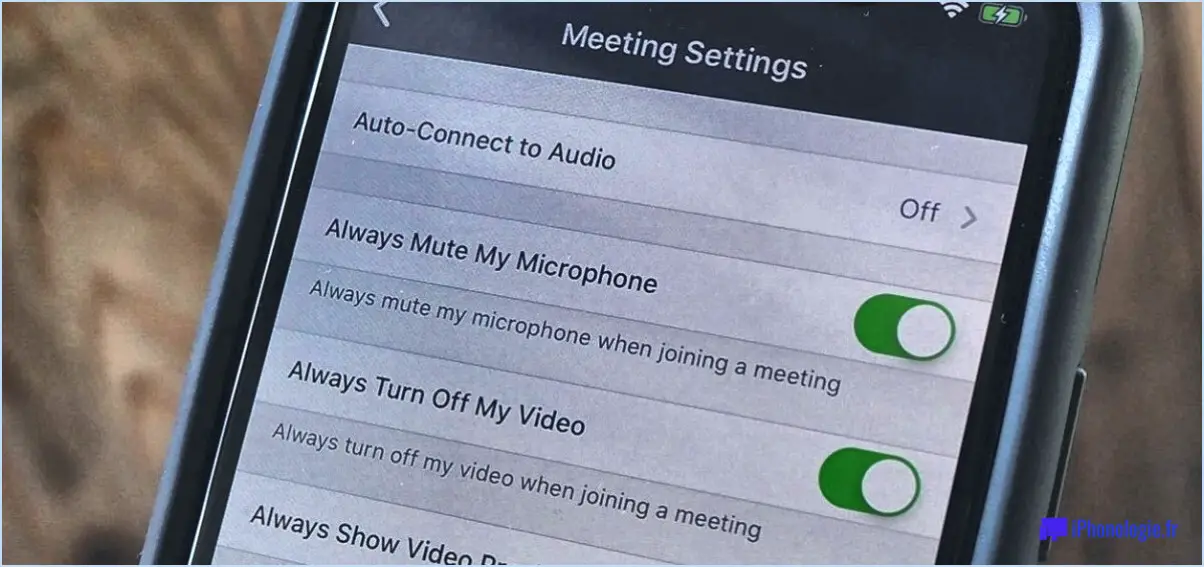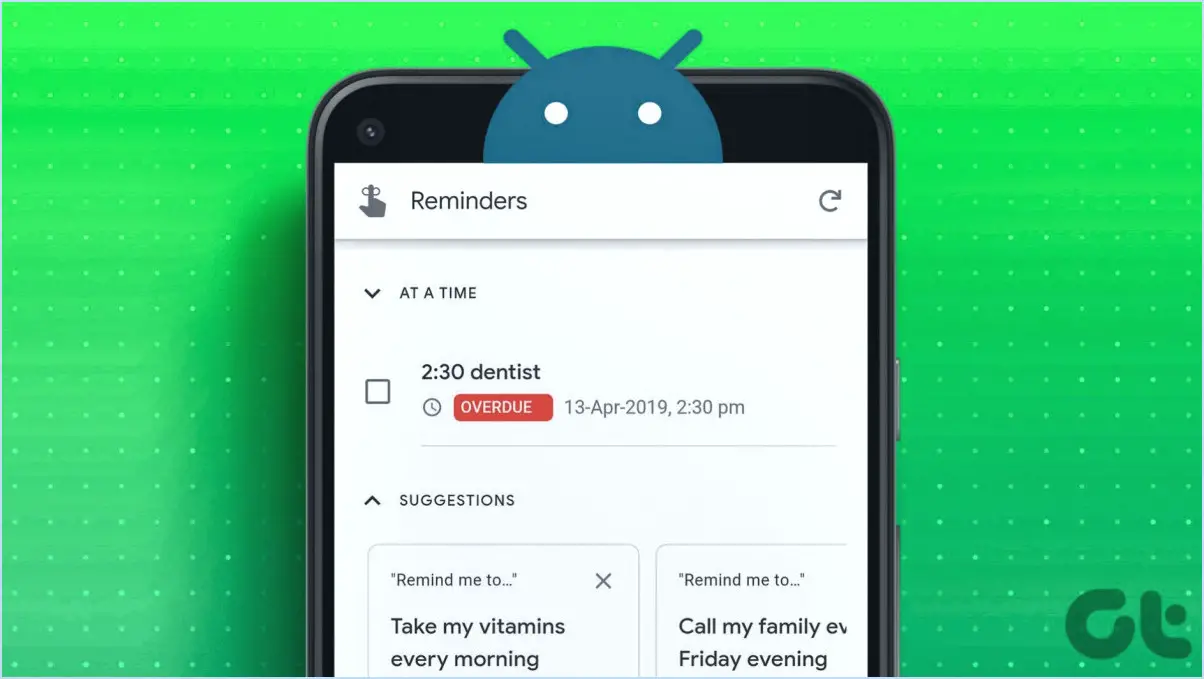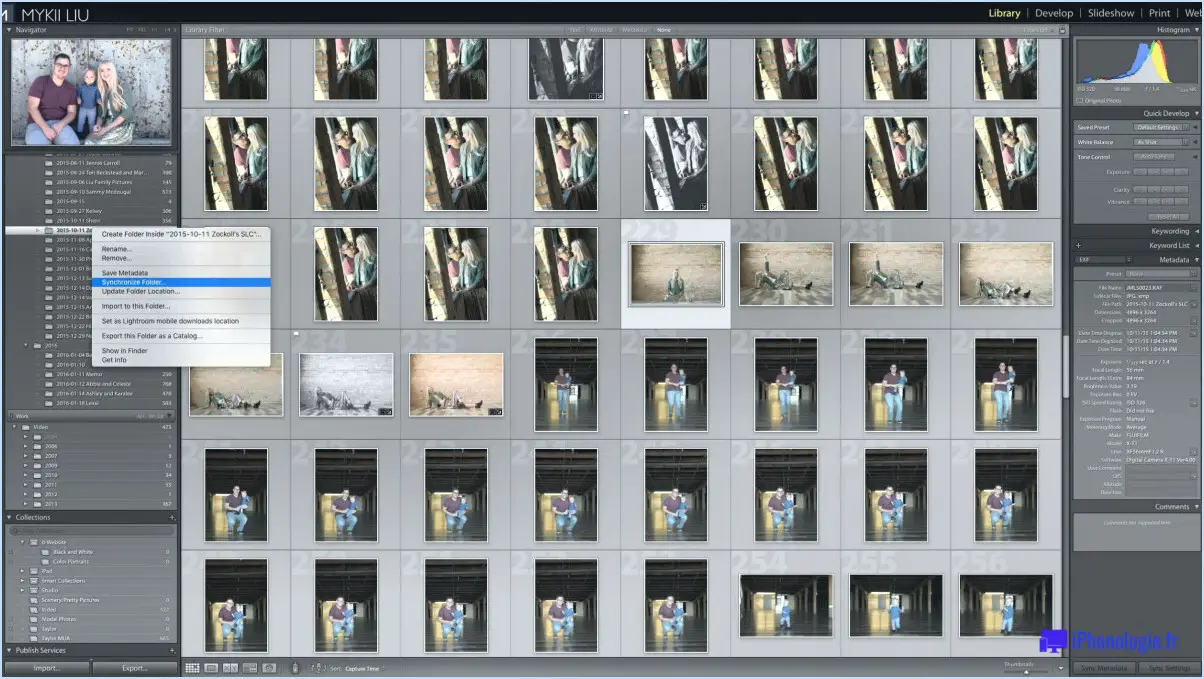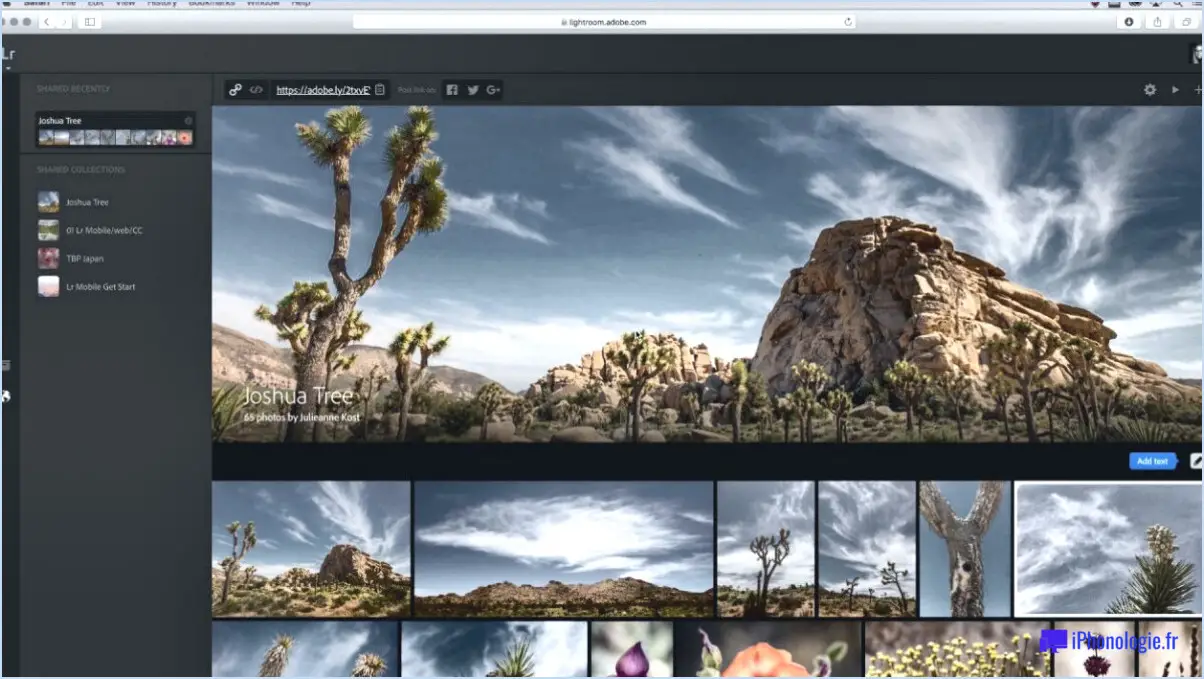Comment exporter en pdf dans photoshop?
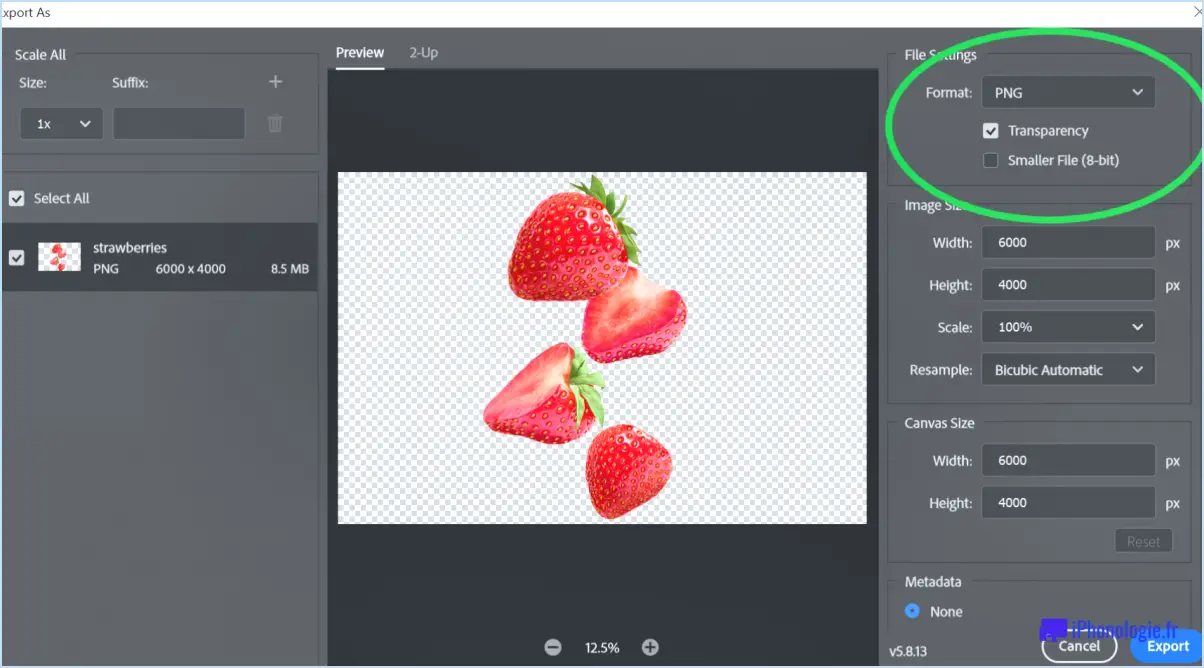
Pour exporter une image au format PDF dans Photoshop, il existe plusieurs méthodes. L'une d'entre elles consiste à utiliser la commande "Enregistrer sous". Voici un guide étape par étape qui vous aidera à réaliser cette opération :
- Ouvrez votre image dans Photoshop.
- Dans la barre de menus, cliquez sur "Fichier", puis sélectionnez "Enregistrer sous". Vous pouvez également utiliser le raccourci clavier "Ctrl + Shift + S" (Windows) ou "Command + Shift + S" (Mac).
- La boîte de dialogue "Enregistrer sous" apparaît. Choisissez l'emplacement sur votre ordinateur où vous souhaitez enregistrer le fichier PDF.
- Dans le menu déroulant "Format", sélectionnez "Adobe PDF (*.PDF)". Cette option permet de convertir l'image au format PDF.
- Saisissez un nom pour votre fichier PDF dans le champ "Nom du fichier". Veillez à choisir un nom descriptif et reconnaissable.
- Cliquez sur le bouton "Enregistrer" pour continuer.
- La boîte de dialogue "Options Adobe PDF" apparaît. Ici, vous pouvez personnaliser divers paramètres pour votre PDF, tels que les options de compression, de compatibilité et de sécurité. N'hésitez pas à ajuster ces paramètres en fonction de vos préférences.
- Une fois que vous avez apporté les modifications souhaitées, cliquez sur le bouton "Enregistrer le PDF".
- Photoshop exportera alors votre image sous forme de fichier PDF, en utilisant les paramètres et le nom de fichier spécifiés.
- Enfin, naviguez jusqu'à l'emplacement où vous avez enregistré le fichier PDF pour y accéder et l'utiliser si nécessaire.
N'oubliez pas que cette méthode vous permet d'exporter une seule image au format PDF. Si vous souhaitez exporter plusieurs images sous la forme d'un PDF de plusieurs pages, vous pouvez suivre un processus similaire, mais créer un nouveau document dans Photoshop aux dimensions souhaitées, puis coller les images sur des pages distinctes.
Comment modifier le type de ligne dans Photoshop?
Pour modifier le type de ligne dans Photoshop, suivez ces étapes simples :
- Ouvrez Photoshop et créez un nouveau document ou ouvrez un document existant.
- Sélectionnez l'"Outil pinceau" dans la barre d'outils à gauche ou appuyez sur "B" sur votre clavier.
- Dans la barre d'options en haut, vous trouverez les paramètres du pinceau. Cliquez sur l'icône d'aperçu du pinceau pour ouvrir le sélecteur de préréglages du pinceau.
- Dans le sélecteur de préréglages de pinceau, vous pouvez choisir parmi différents types de pinceaux, y compris différents types de lignes.
- Cliquez sur le type de trait souhaité pour le sélectionner. Vous pouvez prévisualiser le coup de pinceau sélectionné dans la fenêtre prévue à cet effet.
- Réglez la taille et la dureté du pinceau en fonction de vos préférences.
- Revenez à votre document et cliquez et faites glisser avec l'outil pinceau pour créer une ligne en utilisant le nouveau type de ligne sélectionné.
N'oubliez pas que vous pouvez expérimenter différents types de ligne et paramètres de pinceau pour obtenir l'effet souhaité pour votre projet.
Comment dessiner une ligne de coupe dans Photoshop?
Pour dessiner une ligne de découpe dans Photoshop, vous pouvez utiliser l'outil Plume, qui offre une méthode simple et efficace. Voici un guide étape par étape :
- Lancez Photoshop et ouvrez l'image avec laquelle vous souhaitez travailler.
- Repérez l'outil Stylo dans la barre d'outils située à gauche de l'écran. Il ressemble à une plume de stylo.
- Cliquez sur l'outil Plume pour le sélectionner.
- Positionnez le curseur au point de départ de la ligne de découpe sur votre image.
- Cliquez et maintenez le bouton de la souris enfoncé pour ancrer le premier point de la ligne.
- Faites glisser le curseur jusqu'au point suivant et relâchez le bouton de la souris pour créer un segment de ligne droite.
- Répétez ce processus, en ajoutant des points d'ancrage et en faisant glisser le curseur pour créer des segments de ligne supplémentaires si nécessaire.
- Pour créer un segment de ligne courbe, cliquez et maintenez le bouton de la souris au point souhaité, puis faites glisser le curseur pour ajuster la courbe.
- Continuez à créer la ligne de coupe jusqu'à ce que vous ayez obtenu la forme souhaitée.
- Une fois que vous avez terminé, vous pouvez ajuster la ligne de coupe en sélectionnant l'outil Sélection directe (la flèche blanche) et en cliquant sur n'importe quel point d'ancrage pour le déplacer ou le modifier.
L'utilisation de l'outil Plume permet un contrôle précis de la forme et du positionnement de la ligne de découpe dans votre projet Photoshop.
Comment dessiner une ligne droite horizontale dans Photoshop?
Pour dessiner une ligne droite horizontale dans Photoshop, procédez comme suit :
- Créez un nouveau calque en cliquant sur le bouton "Nouveau calque" dans le panneau Calques.
- Remplissez le nouveau calque avec la couleur de votre choix (par exemple, noir) à l'aide de l'outil Godet de peinture (G).
- Sélectionnez l'outil Ligne (L) dans la barre d'outils ou appuyez sur Maj+U jusqu'à ce qu'il soit actif.
- Assurez-vous que les options d'outil en haut de l'écran affichent une ligne solide sans pointe de flèche.
- Cliquez et faites glisser l'outil Ligne d'une extrémité à l'autre de votre toile pour tracer une ligne droite horizontale.
Vous avez réussi à tracer une ligne droite horizontale. Vous avez réussi à tracer une ligne droite horizontale dans Photoshop.
Comment dessiner une ligne épaisse dans Photoshop?
Pour dessiner une ligne épaisse dans Photoshop, vous avez plusieurs options :
- Outil plume: Sélectionnez l'outil Plume dans la barre d'outils et choisissez une petite taille de pinceau. Cliquez sur le point de départ de votre ligne, puis cliquez à différents endroits pour créer la forme souhaitée. Ajustez la taille du pinceau pour obtenir une ligne plus épaisse.
- Outil Pinceau: Sélectionnez l'outil Pinceau dans la barre d'outils et choisissez un pinceau à bord dur. Augmentez la taille de la brosse pour obtenir l'épaisseur souhaitée. Vous trouverez les options de pinceau dans la barre d'outils supérieure ou dans le panneau Pinceau.
N'oubliez pas que ces méthodes vous permettent de dessiner une seule ligne épaisse. Si vous avez besoin d'un trait plus large ou si vous souhaitez remplir une zone avec un trait épais, envisagez d'utiliser les outils Forme ou l'outil Pinceau avec une taille plus importante.
Expérimentez ces techniques pour trouver le style et l'épaisseur qui conviennent le mieux à votre projet. Bon dessin !
Existe-t-il un outil de tracé dans Photoshop?
Oui, il y en a un pas d'outil ligne dans Photoshop.
Comment dessiner une ligne verticale droite?
Pour tracer une ligne droite verticale, utilisez une règle ou un bord droit pour plus de précision. Pour plus de précision, utilisez un rapporteur. Positionnez la règle ou la ligne droite verticalement le long de la trajectoire de la ligne souhaitée. Utilisez un crayon pour marquer les points de départ et d'arrivée de la ligne. Tracez ensuite soigneusement une ligne entre ces points, en veillant à ce qu'elle reste parallèle à la règle. Le rapporteur permet de maintenir une orientation parfaitement verticale. L'entraînement et la régularité des mains permettent d'améliorer les résultats. Bon dessin !